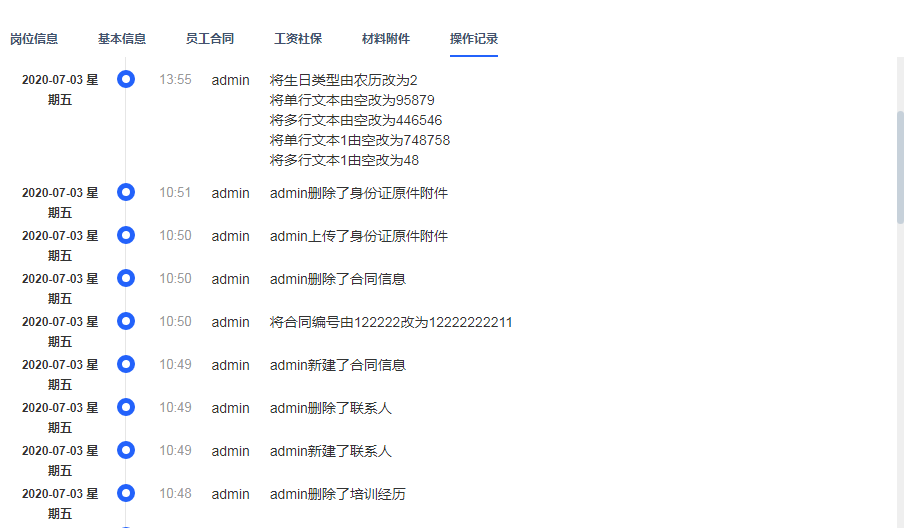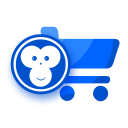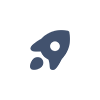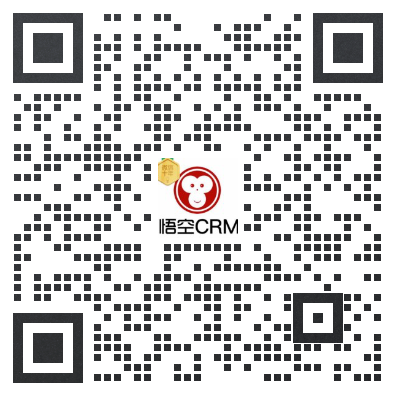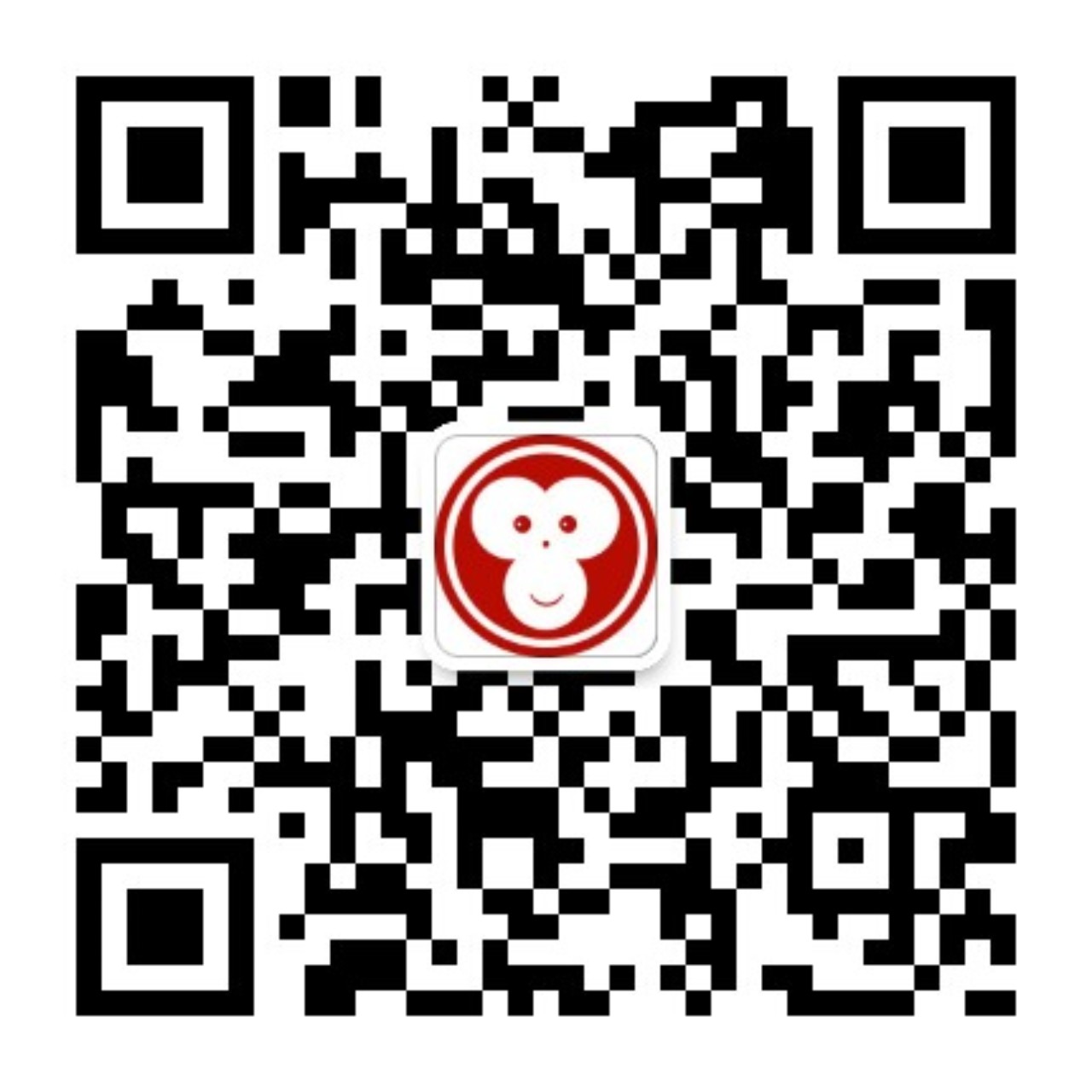首页 > 员工管理
员工管理
员工列表
员工列表相关功能及操作如下:
在【人力资源】-【员工管理】页面下主要展示所有的员工信息。
操作包含:高级筛选、搜索、表头设置、新建员工、批量删除、批量参保操作和列表点击列表员工“姓名”查看员工详细信息功能。
列表点击在职、全职、实习、劳务、顾问、返聘、外包、兼职、试用、正式、待入职、待离职、已离职员工类型来查看员工信息。
“在职”主要展示正式聘用和非正式聘用员工列表信息;
“全职”主要展示正式聘用的员工;
正式聘用包括:员工状态为正式和试用期的员工;
非正式包括:员工状态为实习、劳务、顾问、返聘、外包、兼职人员。
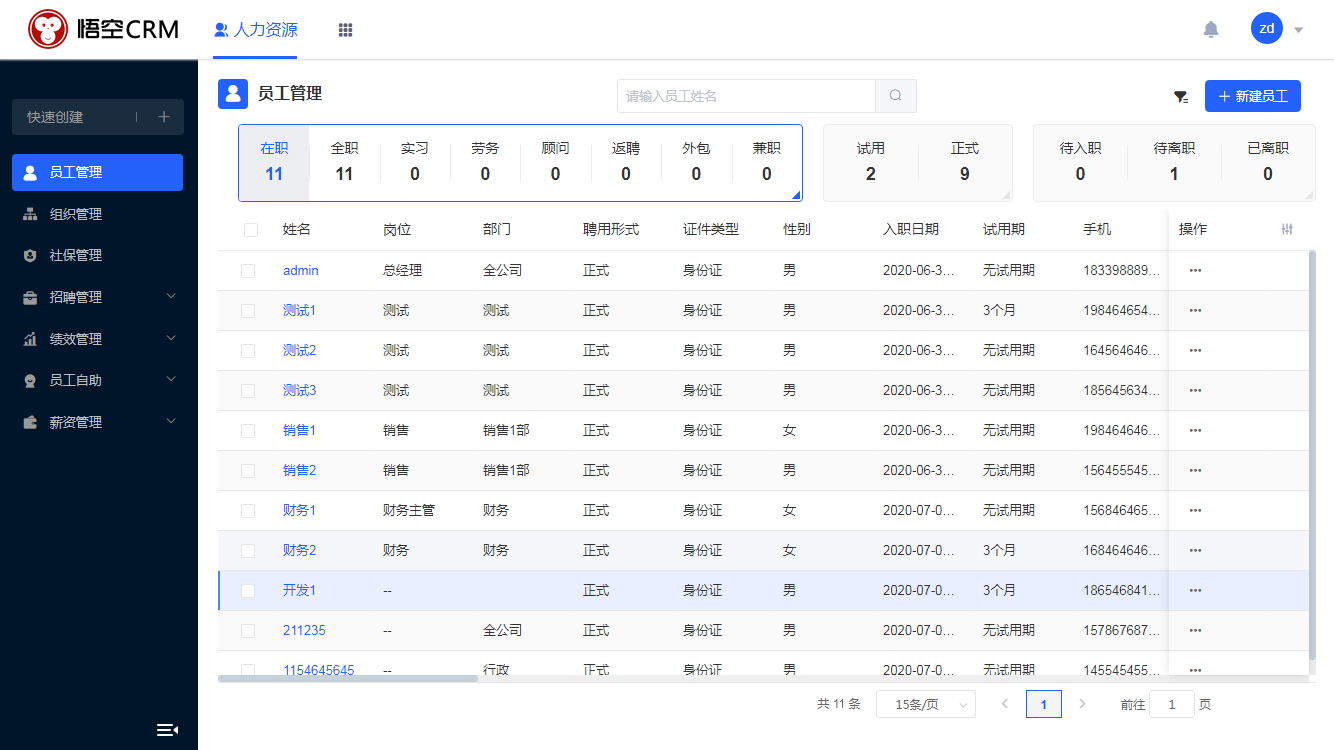
员工删除
删除有两种方式:单个删除、批量删除
1、单个删除:选择员工打开详情,系统右上角「更多」按钮,则会出现删除按钮,点击「删除」则系统会删除该员工。
2、批量删除:选择需要删除的员工,点击【删除】则系统会删除所选员工。
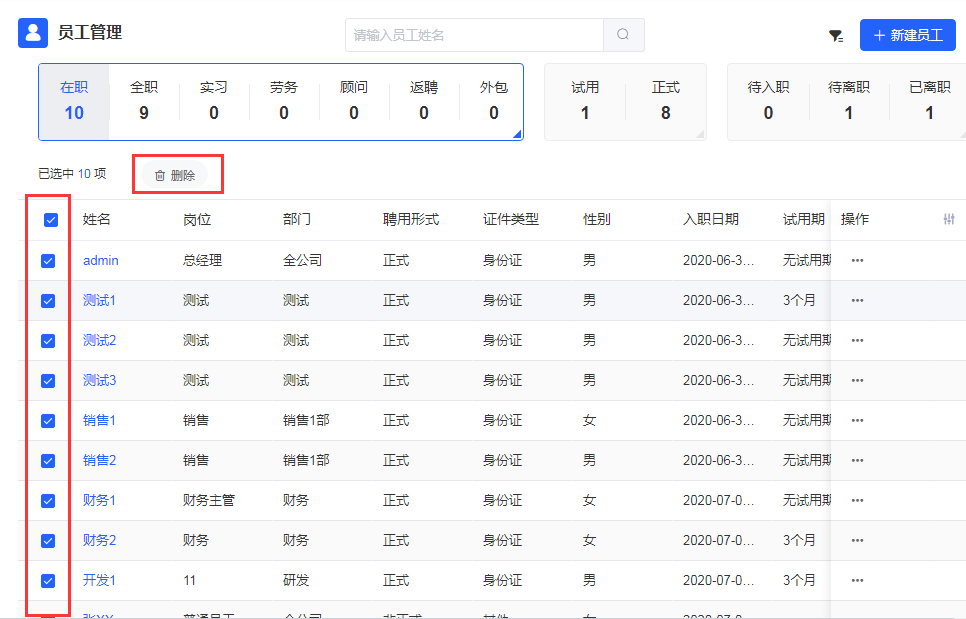
员工搜索
在【人力资源】-【员工管理】页面下,搜索框输入员工姓名点击搜索精确搜索查看员工信息。
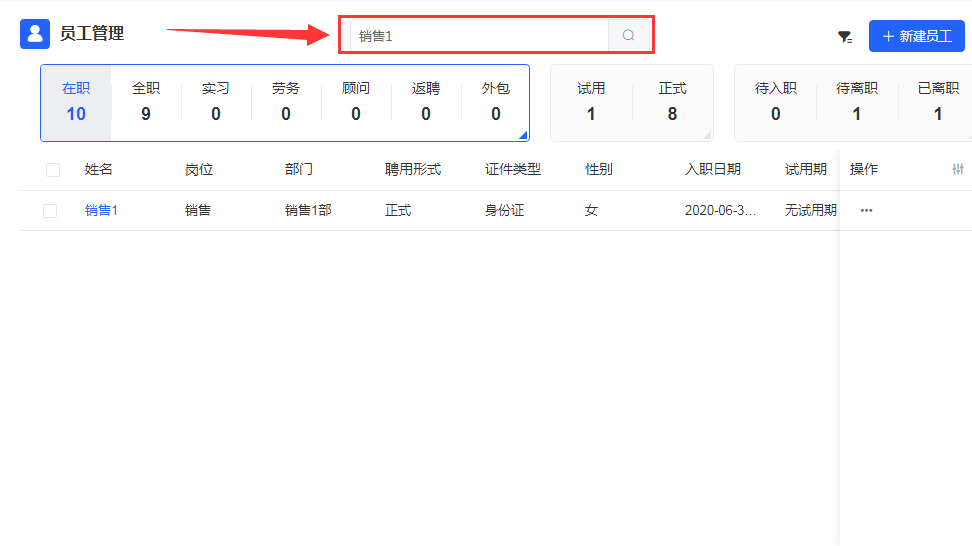
高级筛选
在【人力资源】-【员工管理】页面下,点击【高级筛选】按钮进入筛选,可输入员工手机号码、性别、工作地点、聘用形式、入职日期、岗位、转正日期、工号、部门等条件来进行搜索,可同时输入多条件点击确定搜索,重置:清除条件列表页面显示全部员工。
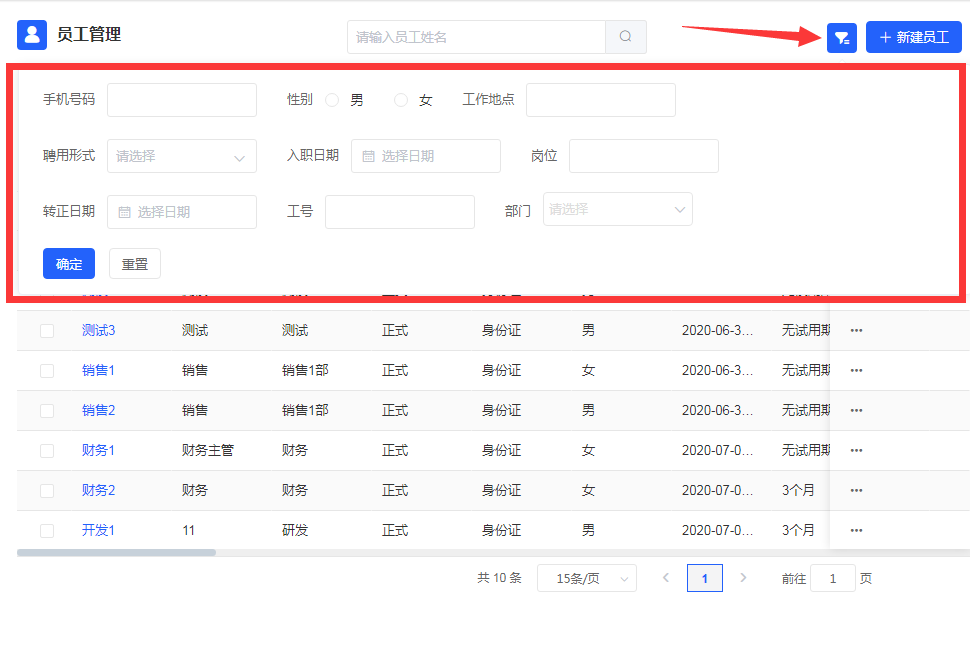
员工列表字段
在【人力资源】-【员工管理】页面下,点击【列表字段】按钮右边按钮,可设置列表页面展示与隐藏员工字段信息和字段信息前后排序,鼠标可在设置栏里点击字段不放拖动字段上下来调整字段排序拖动到适合位置松开鼠标,设置栏输入字段名称后名称变为蓝色方便查找,调整完后点击确认设置成功。重置按钮:清除之前的操作。
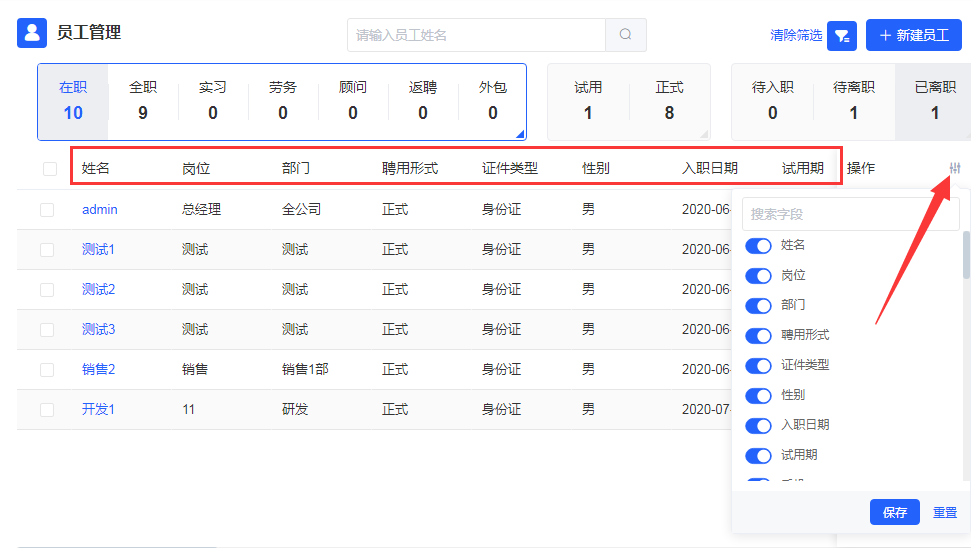
员工操作
在【人力资源】-【员工管理】列表页面下,点击员工操作按钮改动:调整部门/岗位、晋升/降级、参保方案、办理离职、办理转正、再入职和确认入职操作。
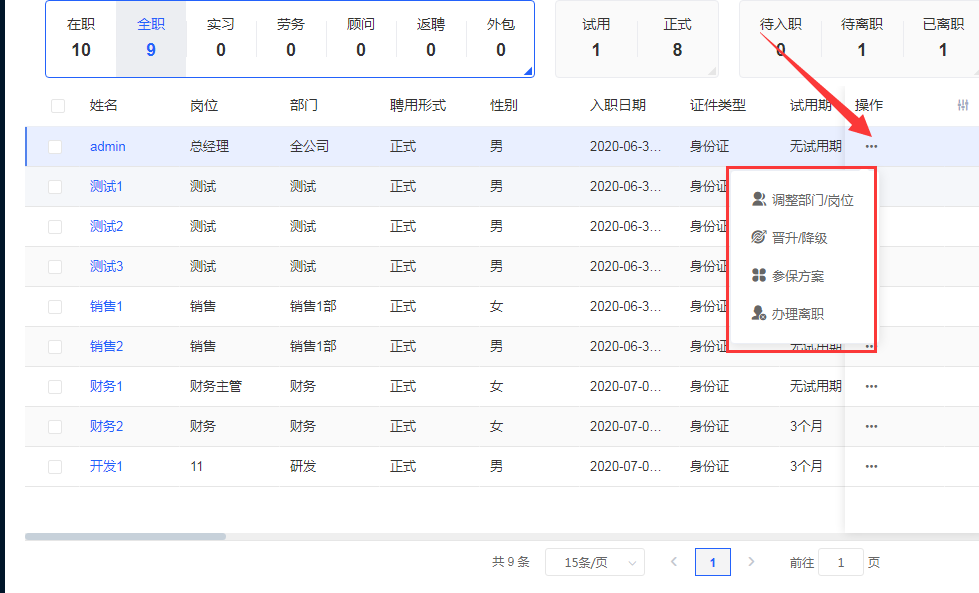
调整部门/岗位
在【人力资源】-【员工管理】列表页面下,选择员工点击【更多】功能,点击【调整部门/岗位】按钮,可进行调岗晋升操作。
异动类型选填(调岗、晋升、降级、转全职员工)、异动原因选填(系统设置选填内容)生效日期填写。原部门、原岗位、原岗位职级、原工作地点展示和变更后填写,点击确认操作成功。
(注:只有员工的“工作性质”为“实习、兼职”时,才可以“转全职员工”)
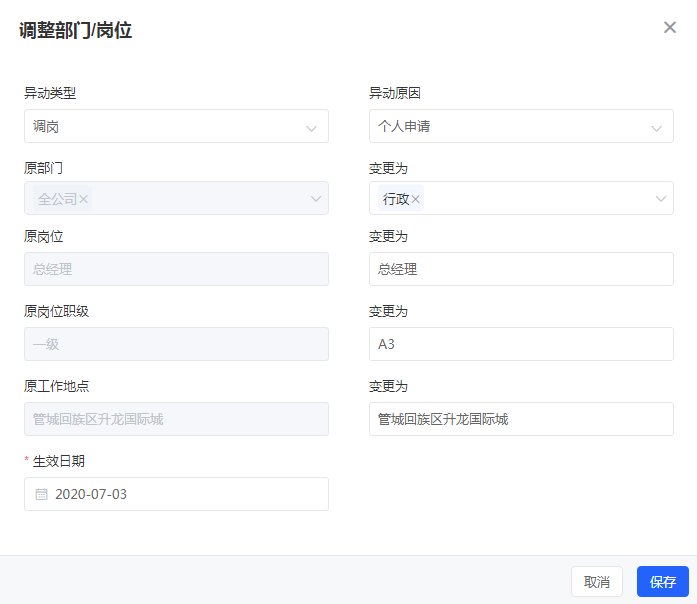
晋升降级
在【人力资源】-【员工管理】列表页面下,选择员工点击【更多】功能,点击【晋升/降级】按钮,可进行晋升、降级操作。
异动类型选填(调岗、晋升、降级)、异动原因选填(系统设置选填内容)生效日期填写。原部门、原岗位、原岗位职级、原工作地点展示和变更后填写,点击确认操作成功。
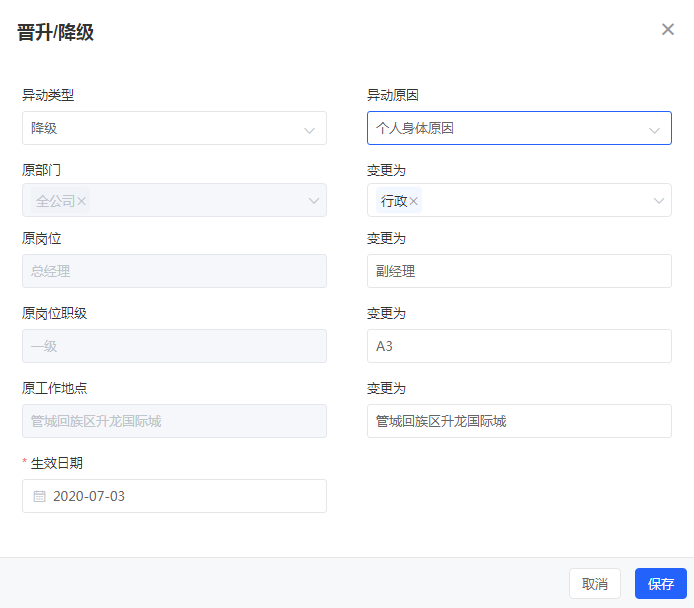
参保方案
参保有两种方式:单个参保、批量参保
1、单个参保:选择员工点击【更多】按钮,则会出现【参保方案】按钮,选择后台配置的参保方案,点击【保存】及参保成功。
2、批量参保:选择需要参保的员工全部勾选,则会出现【参保方案】按钮,选择后台配置的参保方案,点击【保存】及参保成功。
(注:
1.批量参保只在试用和正式员工页面下显示;
2.非正式、待入职、已离职员工下没有参保操作。
)
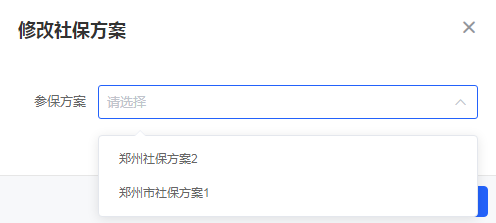
办理离职
在【人力资源】-【员工管理】列表页面下,选择员工点击【更多】功能,点击【办理离职】按钮,可进行办理离职操作。
选择计划离职日期、离职申请日期、薪资结算日期、离职类型(后台设置编辑内容)、离职原因(后台设置编辑内容)、备注填写,填写完后点击保存操作成功。
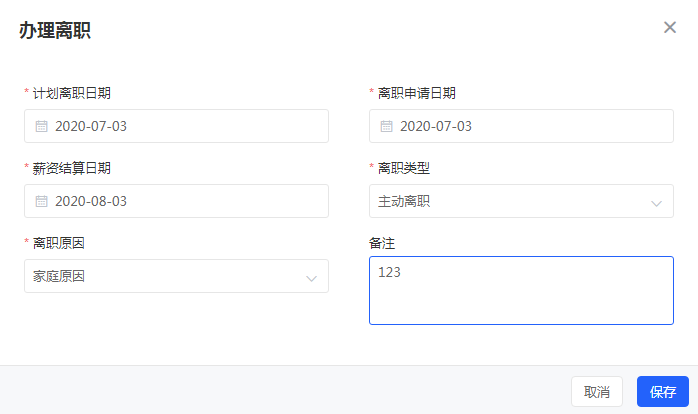
办理转正
在【人力资源】-【员工管理】列表页面下,选择试用员工点击【更多】功能,点击【办理转正】按钮,可进行转正操作。
选择试用期的部门、直属上级(可编辑改动)、岗位、计划转正日期(不可编辑改动)选择实际转正日期后点击保存操作成功。
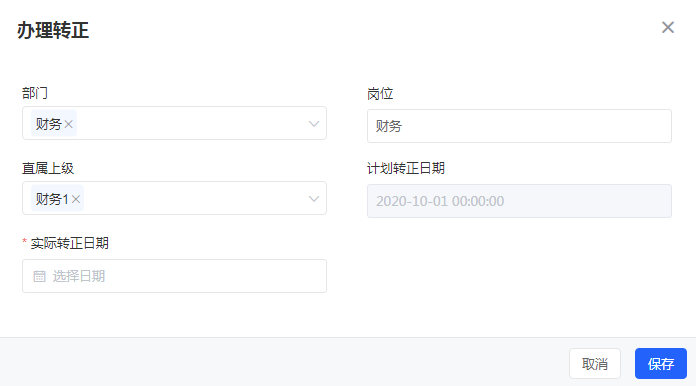
在入职
在【人力资源】-【员工管理】列表页面下,选择已离职员工点击【更多】功能,点击【在入职】按钮,可进行入职操作。
填写员工个人信息、岗位信息,点击确定及可入职成功。
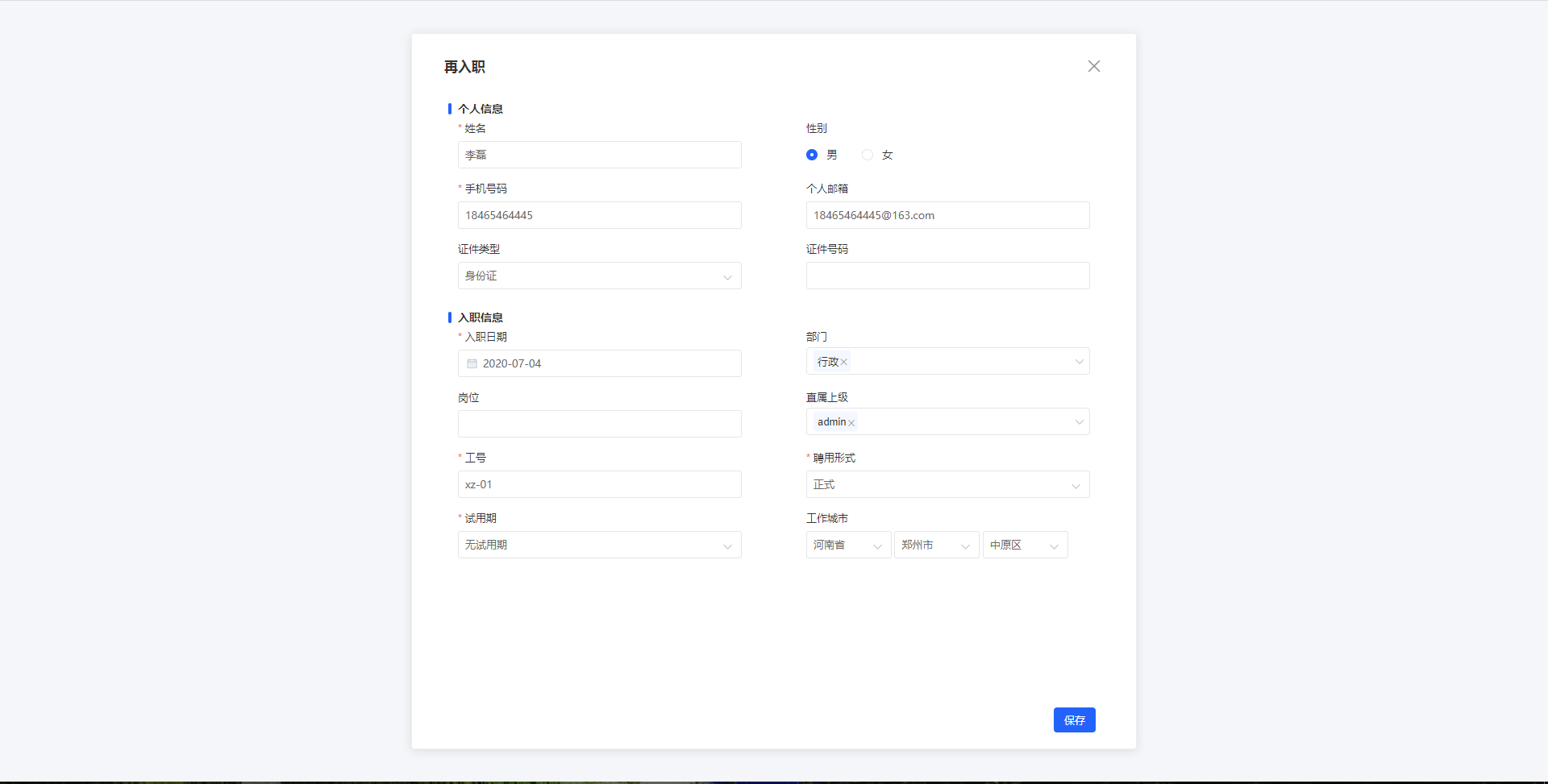
确认入职
在【人力资源】-【员工管理】列表页面下,选择待入职员工点击【更多】功能,点击【确认入职】按钮,可进行入职操作。
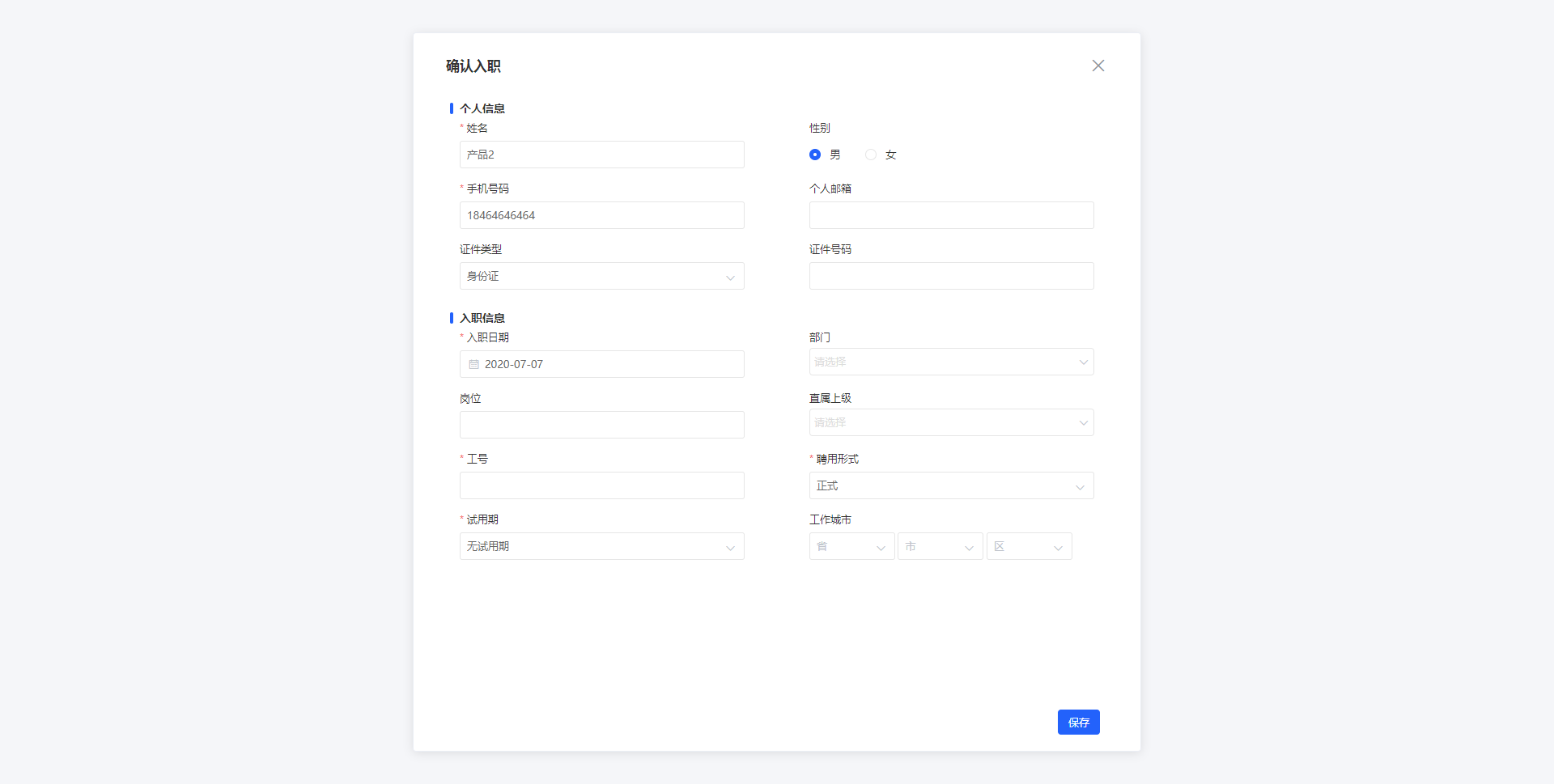
放弃离职
在【人力资源】-【员工管理】列表页面下,选择待离职员工点击【更多】功能,点击【放弃】按钮,可进行放弃离职操作。
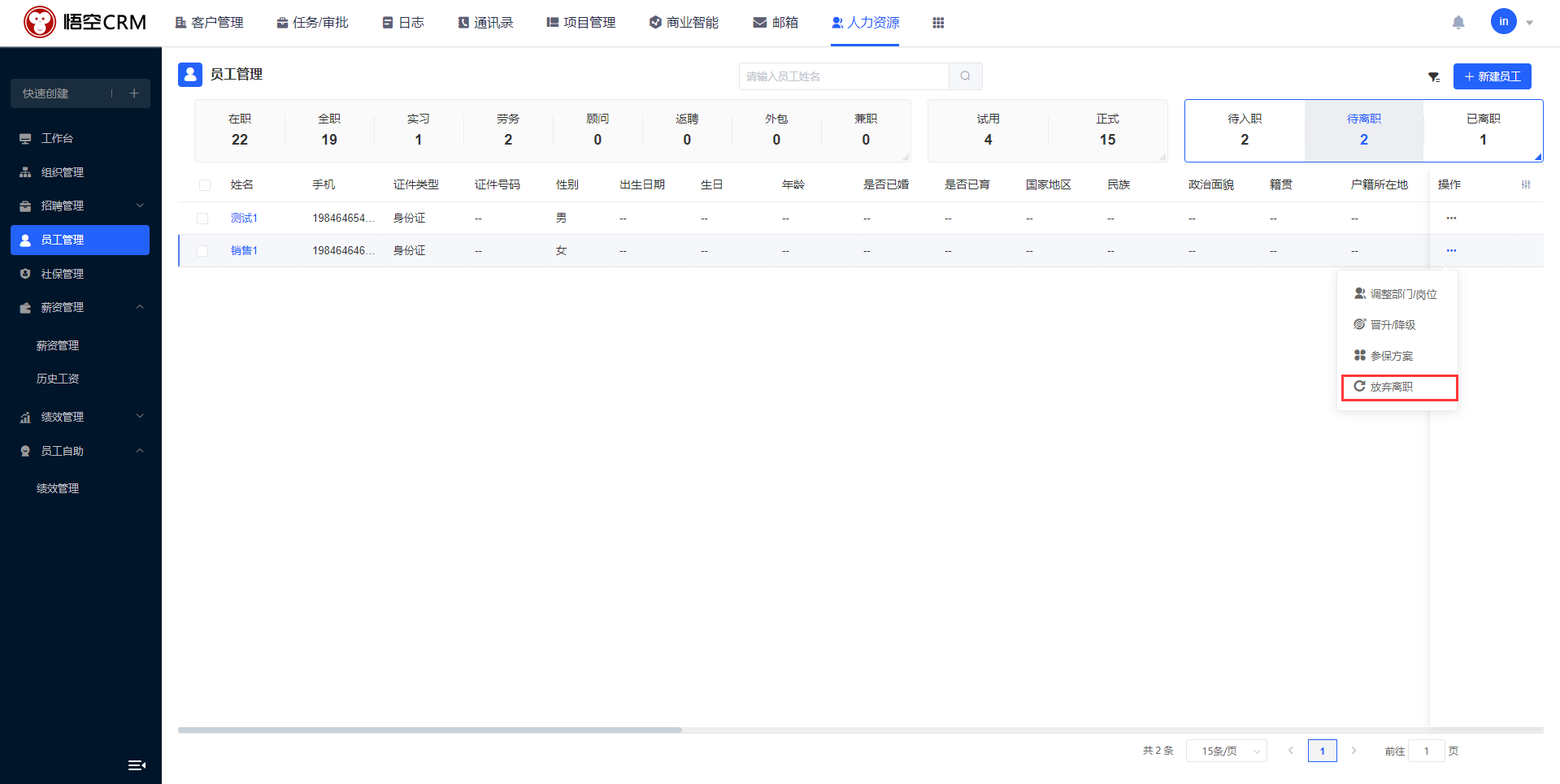
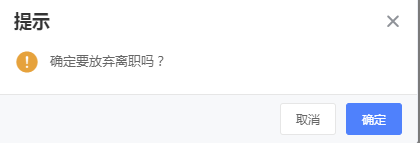
员工新建
在【人力资源】-【员工管理】页面下,点击【新建员工】按钮,可“新建在职员工”和“新建待入职员工”,填写个人信息和入职信息,填写完成点击“保存并继续新建”保存当前填写信息并重新在新建页面新建员工信息。
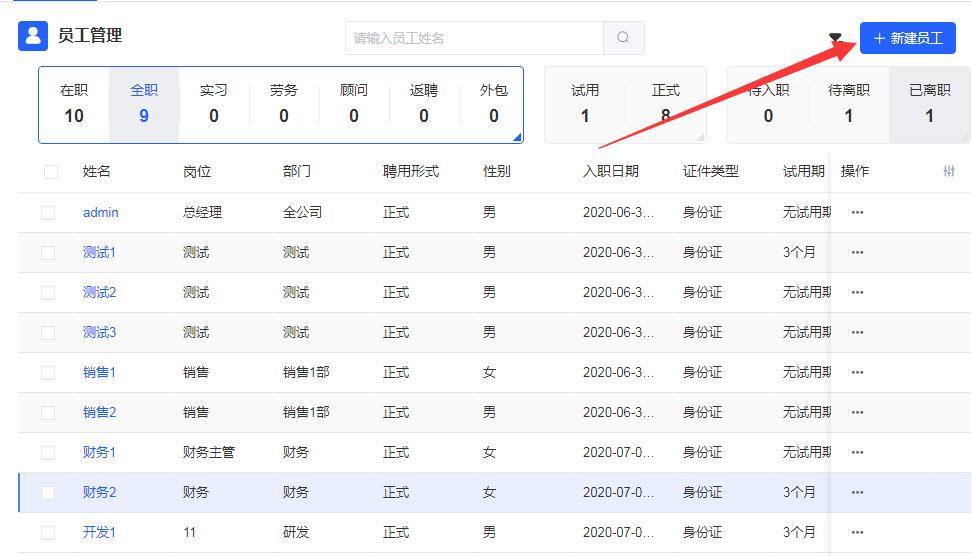
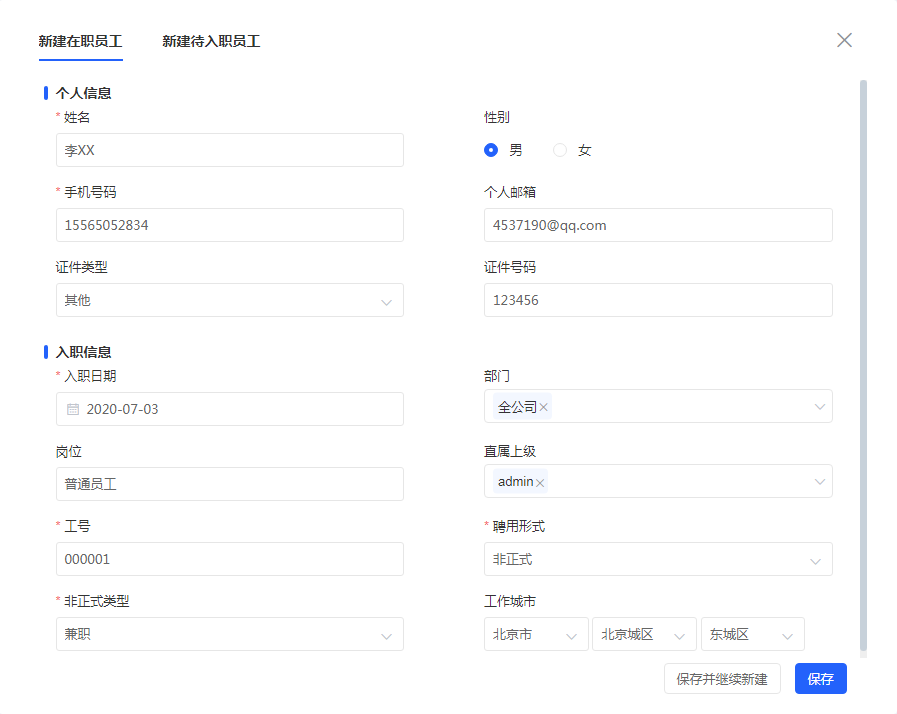
员工详情
在【人力资源】-【员工管理】-【员工详情】页面下可以查看、编辑和删除员工信息操作,查看岗位信息、基本信息、员工合同、工资社保、材料附件、操作记录。
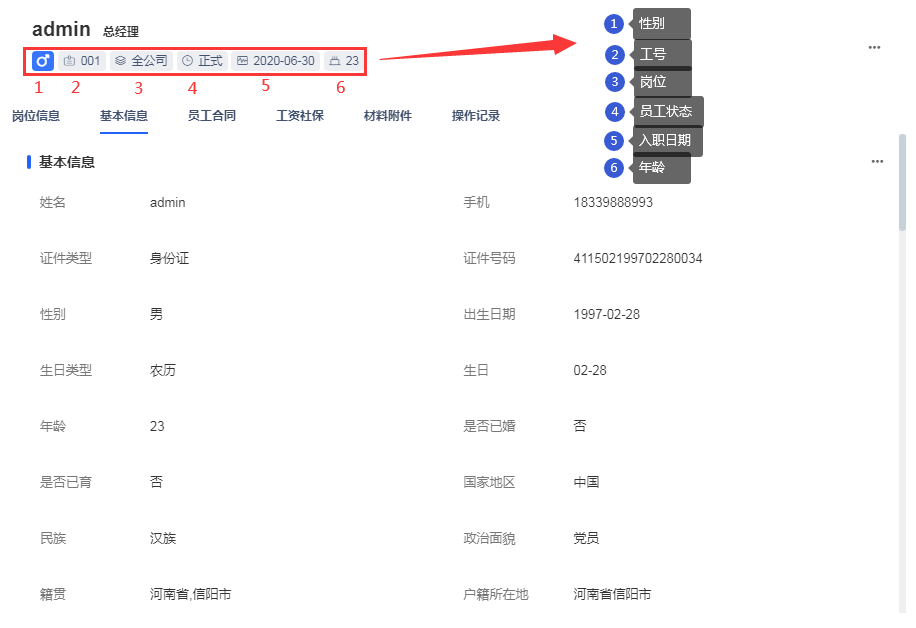
岗位信息
在【人力资源】-【员工管理】-【员工详情】-【岗位信息】页面下主要查看员工岗位信息;
编辑岗位信息时点击右边按钮,员工聘用形式正式不可以更改。
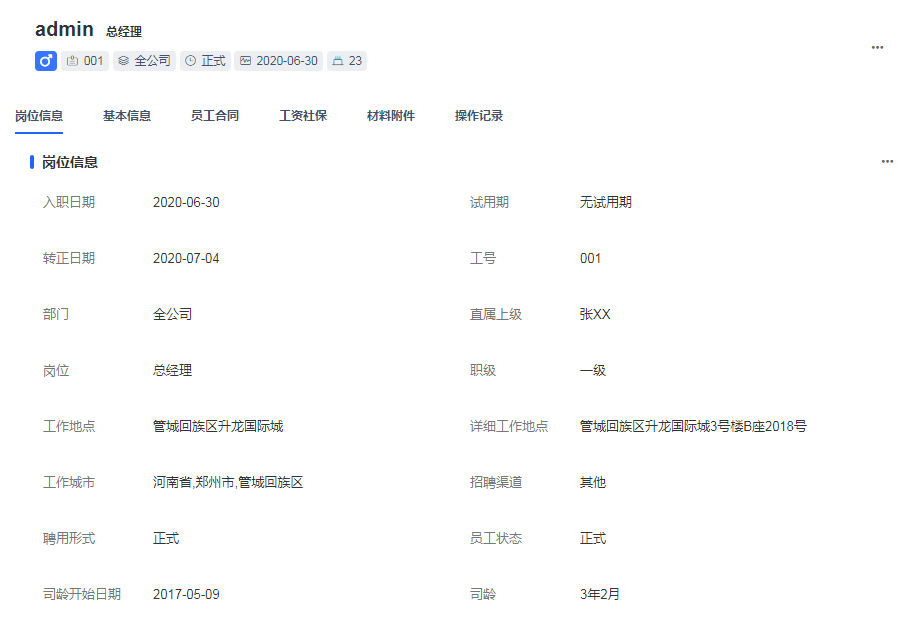
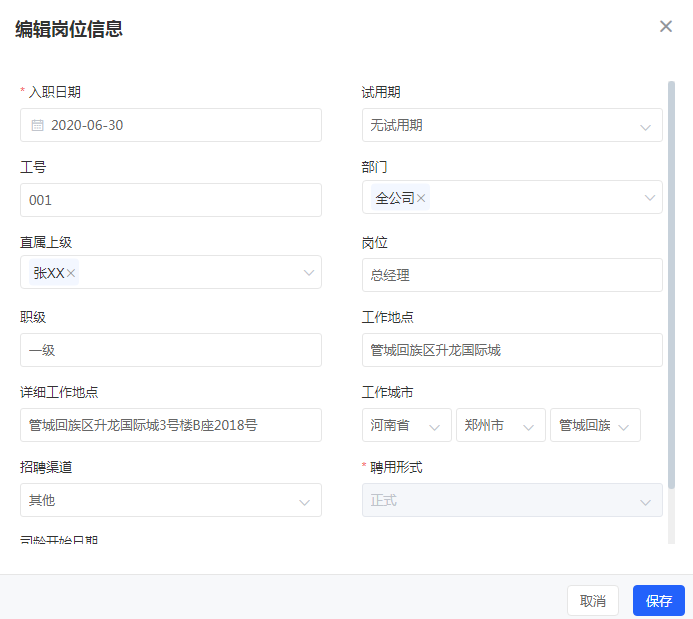
基本信息
在【人力资源】-【员工管理】-【员工详情】-【基本信息】页面下主要查看基本信息、通讯信息与教育经历、工作经历、证书/证件、培训经历、联系人的添加;
操作包含:页面右边点击编辑和删除功能操作。
(注:员工年龄根据身份证信息计算出来的,没有编辑操作)
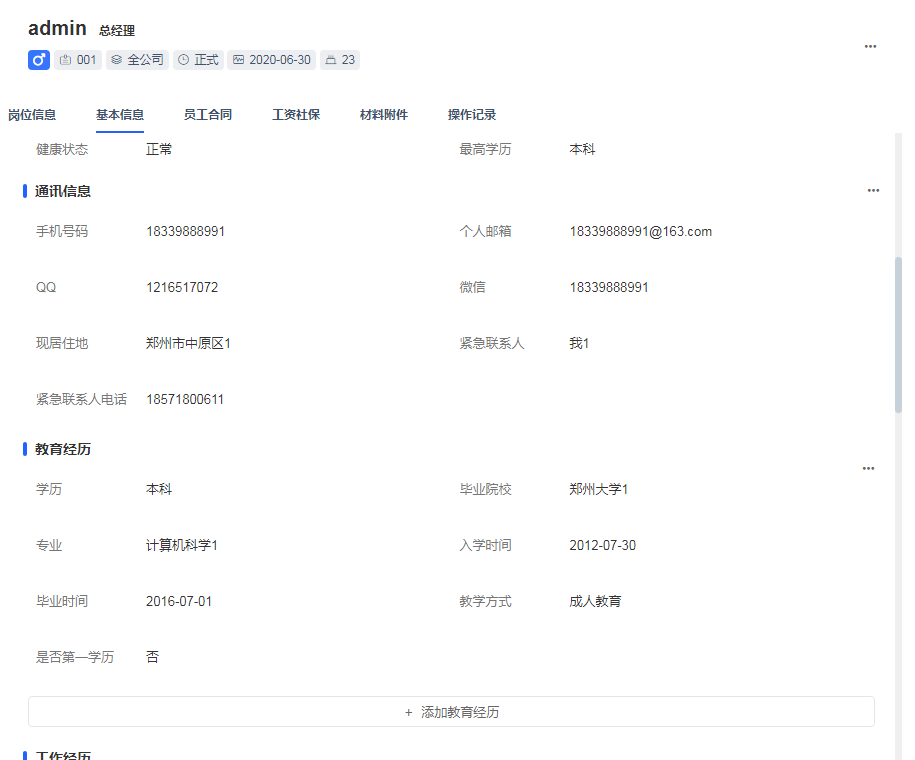
员工合同
在【人力资源】-【员工管理】-【员工详情】-【员工合同】页面下主要查看员工的合同信息;
操作包含编辑、添加与删除。
(注:编辑合同可以添加合同附件)
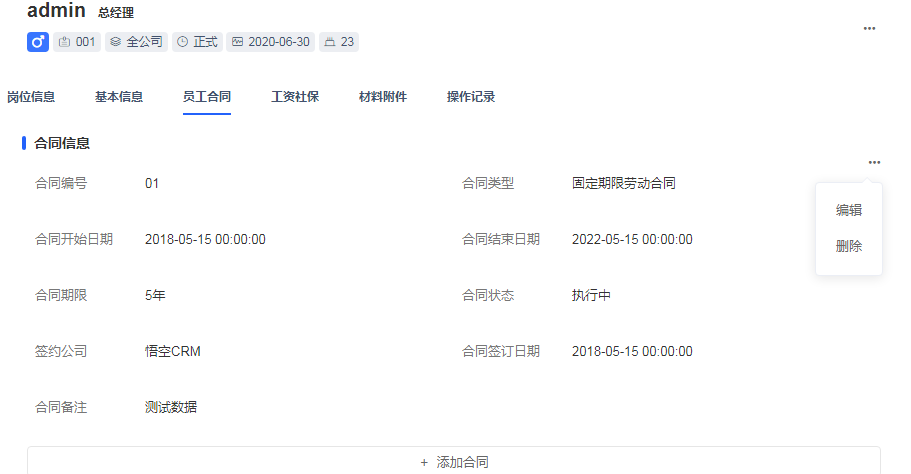
工资社保
在【人力资源】-【员工管理】-【员工详情】-【工资社保】主要查看员工工资卡信息、社保信息和薪资信息;
操作包含:编辑员工工资卡信息、社保信息、点击计薪月份查看计薪明细详情。
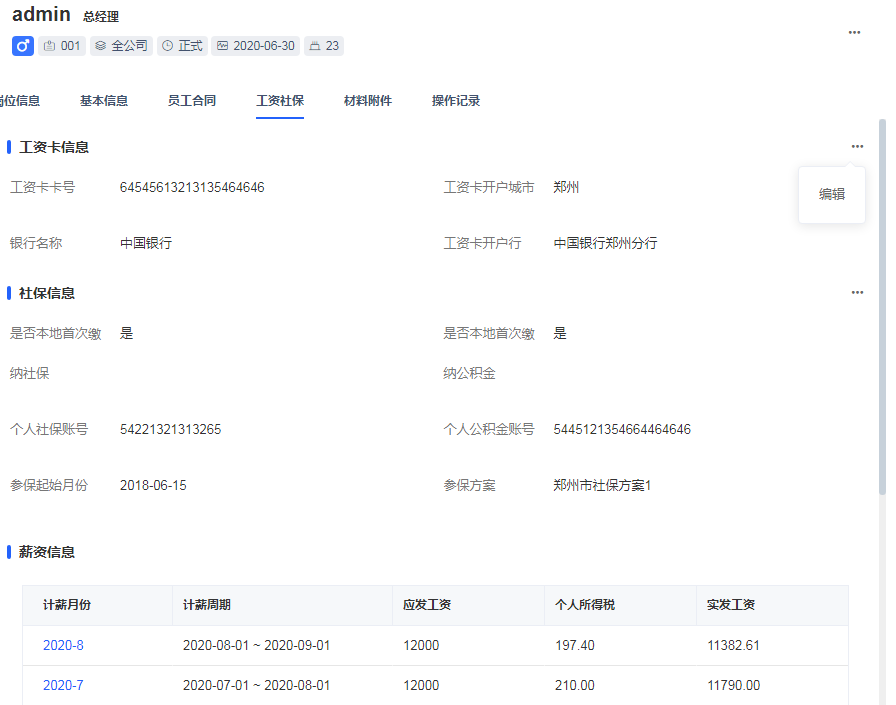
资料附件
在【人力资源】-【员工管理】-【员工详情】-【资料附件】主要展示员工基本资料、员工档案资料、员工离职资料查看与添加;
操作包含:上传、编辑名称、下载和删除证件照片。
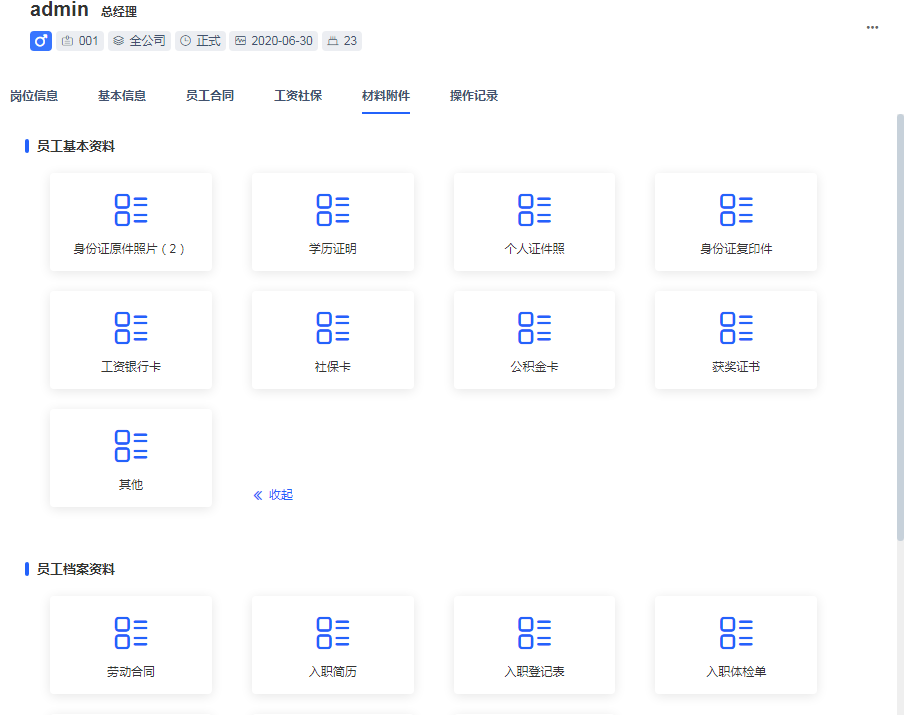
操作记录
在【人力资源】-【员工管理】-【员工详情】-【操作记录】主要展示对员工信息编辑、删除、添加操作后的记录。